
Gepubliceerd

Met Finder kunt u de mappen die u het meest gebruikt in de zijbalk plaatsen voor snelle toegang. U kunt als volgt een map toevoegen aan Favorieten op de Mac.
Zijn er mappen op uw Mac die u voortdurend gebruikt? Heeft u het gevoel dat u veel tijd verspilt met het keer op keer navigeren naar deze mappen? Als dat zo is, kunt u uzelf een hoop onnodig klikken besparen. Voeg de map of mappen gewoon toe aan uw Favorieten in Finder op uw Mac.
Je favorieten is een lijst met mappen die in de zijbalk van het Finder-venster verschijnen. Standaardwaarden zijn onder meer uw map Applicaties, Downloads en Recent. Ze bieden snelle snelkoppelingen om specifieke mappen te openen. U kunt deze favorietenlijst aanpassen door mappen toe te voegen die u voortdurend gebruikt of door mappen te verwijderen waartoe u bijna nooit toegang hebt, waardoor uw workflow veel eenvoudiger wordt. Als u uw meest gebruikte mappen op snelkeuze wilt zetten, kunt u als volgt een map toevoegen aan Favorieten op de Mac.
Hoe favorieten op Mac te zien
Om de favorietenmappen in Finder te kunnen zien, moet de Finder-zijbalk zijn ingeschakeld. Zoals de meeste dingen in de Finder, zoals verborgen bestanden weergeven, kunt u met slechts een paar klikken een ontbrekende zijbalk weer inschakelen in Finder.
Om de zijbalk in Finder weer te geven
- Open Vinder.
- Klik in de menubalk op Weergave.
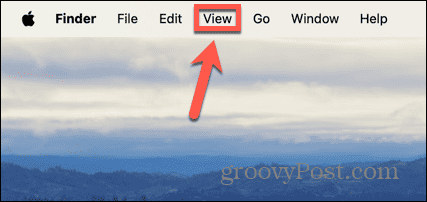
- Klik Zijbalk tonen.
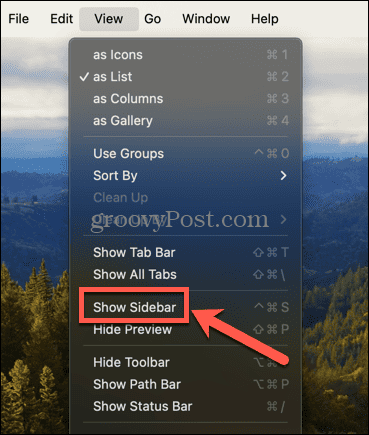
- Je zou nu de zijbalk moeten zien, inclusief je huidige favorieten, als je die hebt.
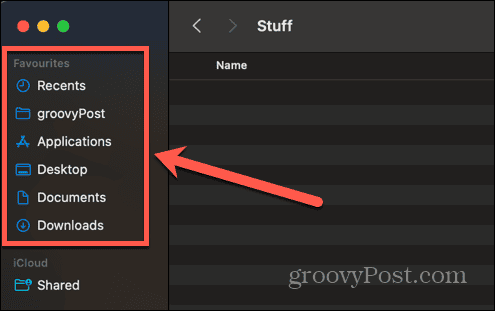
Een map toevoegen aan favorieten met behulp van slepen en neerzetten
Er zijn twee manieren om een map toe te voegen aan Favorieten in Finder. De eerste is eenvoudigweg het mappictogram dat u wilt toevoegen naar de relevante positie slepen en neerzetten. Als u een map aan Favorieten toevoegt, wordt deze niet van de oorspronkelijke locatie verplaatst; het biedt eenvoudigweg een snelkoppeling om de map op de huidige locatie te openen.
Een map aan Favorieten toevoegen met slepen en neerzetten
- Open Vinder en navigeer naar de map die u aan Favorieten wilt toevoegen.
- Klik op de map die u wilt toevoegen en houd deze ingedrukt.
- Sleep de map naar de zijbalk.
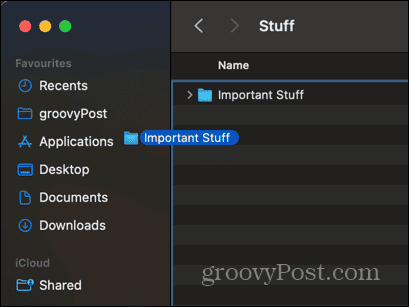
- Er verschijnt een blauwe lijn die aangeeft waar de map wordt geplaatst.
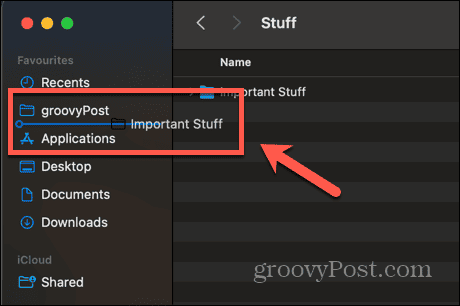
- Wanneer u de gewenste locatie heeft gevonden, laat u deze los en wordt de map toegevoegd aan uw Favorieten.
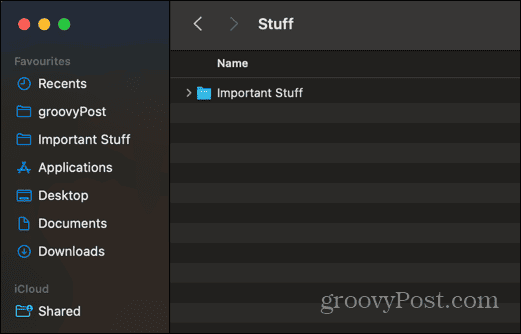
- Om toegang te krijgen tot de map, klikt u op de relevante map in uw Favorieten en Finder opent de map.
Hoe u een map aan favorieten kunt toevoegen met behulp van het Finder-menu
U kunt ook een map aan Favorieten toevoegen via het Finder-menu. Hierdoor wordt de map onderaan uw lijst met favorieten toegevoegd, maar u kunt desgewenst de positie ervan binnen de lijst wijzigen.
Een map aan Favorieten toevoegen met behulp van het Finder-menu
- Open Vinder en zoek de map die u aan Favorieten wilt toevoegen.
- Klik in de menubalk op de Bestand menu.
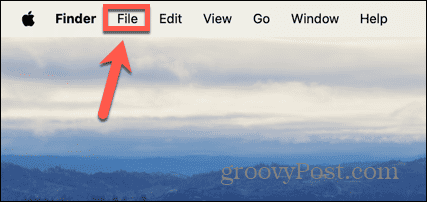
- Selecteer Toevoegen aan zijbalk.
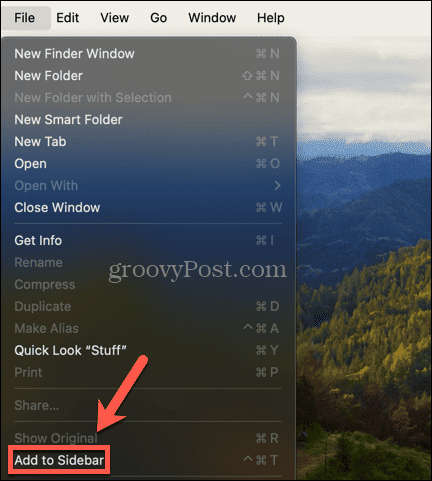
- De map wordt toegevoegd aan de onderkant van uw lijst met favorieten.
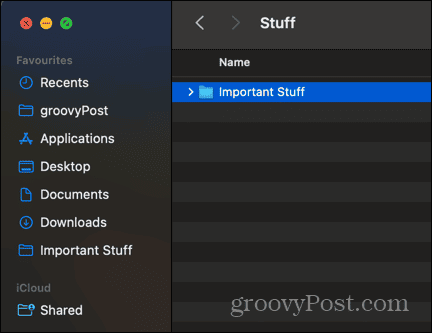
- Om de positie van uw map te wijzigen, klikt u op de map en sleept u deze naar de gewenste positie.
- De andere mappen worden verplaatst om aan te geven waar uw map zich bevindt.
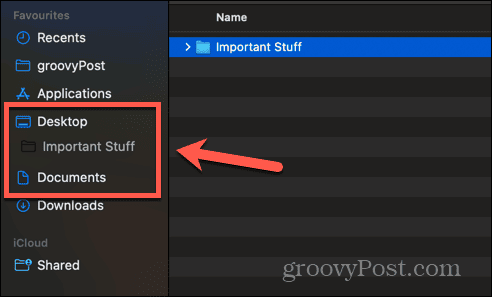
- Als u tevreden bent met de positie, laat u de cursor los en wordt de map naar de nieuwe positie verplaatst.
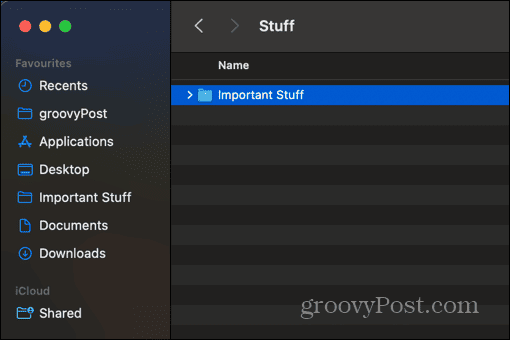
Hoe een map uit favorieten te verwijderen
Het kan zijn dat er mappen in uw Favorieten staan die u zelden gebruikt, of dat u besluit dat een map die u aan uw Favorieten heeft toegevoegd, niet langer nodig is. Als dit het geval is, kunt u een map uit Favorieten verwijderen om deze minder rommelig te houden.
Een map uit Favorieten verwijderen
- Open Vinder en klik met de rechtermuisknop op de map Favorieten die u wilt verwijderen.
- Selecteer in het contextmenu Verwijderen uit zijbalk.
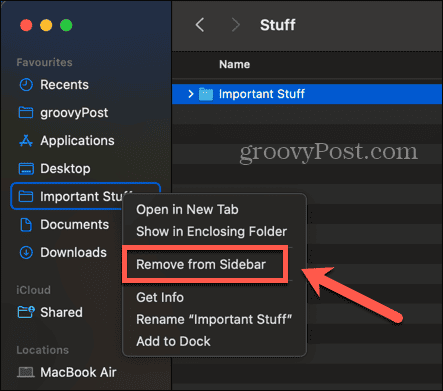
- De map wordt verwijderd uit uw favorietenlijst.
- Als u het ooit weer aan uw Favorieten wilt toevoegen, kunt u dit doen via een van de hierboven weergegeven methoden.
Pas Finder aan uw behoeften aan
Door te leren hoe u een map kunt toevoegen aan Favorieten op de Mac, krijgt u snel toegang tot de bestanden en mappen die u het meest gebruikt. Het kan u een hoop klikken besparen, en als u eenmaal een map aan uw Favorieten heeft toegevoegd, wordt het openen ervan via de zijbalk al snel een tweede natuur. Het verwijderen van ongewenste mappen uit Favorieten kan er ook toe bijdragen dat uw Favorieten wat minder rommelig blijven, waardoor u gemakkelijker kunt zien welke mappen u wilt openen.
Er zijn tal van andere manieren waarop u Finder kunt aanpassen om de zaken een beetje efficiënter te maken. Een van de meest effectieve is om stel de standaardmap in dat wordt geopend wanneer u Finder start. Standaard wordt Finder geopend in de map Recent, maar als er een map is die u altijd gebruikt, kunt u uw workflow iets soepeler maken als u deze de standaardmap maakt wanneer u Finder start.



